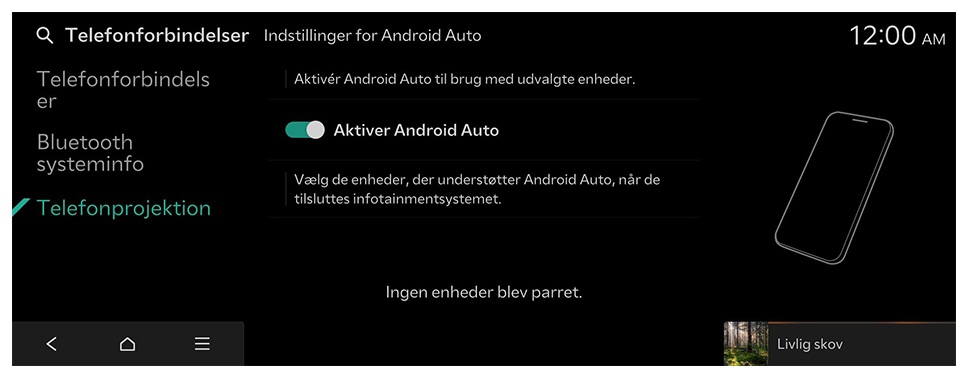Brug af Android Auto med et USB-kabel
Når en Android-smartphone er sluttet til køretøjet med Android Auto, kan du køre og kontrollere apps på telefonen via widescreen ved hjælp af den brugervenlige grænseflade.
- For understøttede lande, enhedstyper og -modeller henvises til Android Auto-hjemmesiden på https://www.android.com/auto.
- Installer Android Auto-appen fra Google Play Store, hvis Android Auto ikke er installeret.
- Funktioner og ikoner, som er tilgængelige i Android Auto, kan ændres i henhold til Google Corporations politik.
- Du kan tilføje op til seks Android-smartphones.
Forsigtig
Det anbefales at bruge et godkendt USB-kabel fra smartphone-producenten. Brug af ikke-godkendte USB-kabler kan forårsage telefonprojektionsfejl eller et systemsvigt.
- Ved at trykke på knappen [MODE] på rattet kan du køre medieappen på din smartphone såvel som systemets mediemodus.
- For at specificere, hvilke funktioner, der skal køre, når der trykkes på knappen [MODE] på rattet, skal du trykke og holde knappen [MODE] på rattet nede for at vise indstillingsskærmen.
- Opdater smarttelefonens OS til den seneste version for at bruge funktionerne på din smartphone med de minimerede systemindstillinger.
- Genkendelsestiden kan variere afhængig af enhedstype, firmware og OS-version.
- Der kan forekomme gebyrer for mobildata, der bruges, når telefonprojektion kører.
- Nogle funktioner vil muligvis ikke fungere korrekt afhængig af netværkssignalets styrke.
- Undgå interaktion med smartphonen under brug af telefonprojektion.
- På startskærmen skal du trykke på Indstillinger ► Telefon-forbindelser ► Telefonprojektion ► Indstillinger for Android Auto og derefter aktivere Aktiver Android Auto.
- Sæt en smartphone i USB-porten på køretøjet ved hjælp af det leverede USB-kabel.
Forsigtig USB-stikket må ikke tilsluttes og fjernes gentagne gange inden for kort tid. Det kan forårsage enhedsfejl eller systemfejl. |
- Når du har oprettet forbindelse til Android Auto for første gang, skal du kontrollere pop op-vinduet, som vises på systemskærmen, trykke på Ja.
- Aktivér Android Auto skal accepteres fra smartphonen.
- Tryk på Android Auto fra startskærmen, og brug forskellige funktioner, som er tilgængelige på din smartphone.
- Tryk på det tilsvarende ikon fra systemskærmen for at køre telefonen, musik, navigation eller andre funktioner.
- Tryk på knappen Talegenkendelse på rattet for at bruge Google-talegenkendelse.
- Når smartphonen er tilsluttet korrekt, skifter Telefonprojektion til Android Auto på startskærmen. Prøv forbindelsen igen, hvis Android Auto ikke vises.
- Du kan ikke bruge følgende funktioner, når Android Auto er i brug.
- USB-tilstand
- Apple CarPlay
- Browsing ved hjælp af kontrolpanelet eller fjernbetjeningen på rattet
- Når du bruger din smartphones navigation via telefonprojektion, bliver lyde fra både systemets mediefunktion og navigationen afspillet gennem dit køretøjs højttalere. Hvis du justerer lydstyrken, når begge lyde afspilles, bliver navigationsappens lyd justeret først.
- Fjern USB-kablet fra porten for at lukke Android Auto.